7 حلول فعالة للإشارة بواسطة خطأ المؤشر
ملخص: عند بدء تشغيل جهاز الكمبيوتر الخاص بك ، قد تواجه رسالة خطأ نصها "تم اكتشاف مشكلة وتم إيقاف تشغيل Windows لمنع تلف جهاز الكمبيوتر الخاص بك. REFERENCE_BY_ POINTER. " هذا خطأ شاشة زرقاء للاستثناء ، والغرض منه هو الإشارة إلى أن العدد المرجعي لعنصر ما غير قانوني لحالته الحالية. تختلف أسباب خطأ الموت الزرقاء هذا ، بما في ذلك ملفات النظام التالفة وبرامج تشغيل الرسومات التالفة والبرامج الضارة والأجهزة غير المتوافقة. في هذه المقالة سوف نشرح لك كيفية حلها. علاوة على ذلك ، قد تفقد الملفات غير المحفوظة بسبب خطأ الموت الزرقاء هذا. لكن ليس من الصعب استعادتها إذا لجأت إليها استعادة البيانات Bitwar for help.
جدول المحتويات
كيفية إصلاح خطأ الموت الزرقاء المرجعية بواسطة المؤشر
The BSOD error of reference by the pointer is a common problem in Windows. If you encounter this message on your computer screen for the first time, you may reboot your PC to see whether the issue persists. In some cases, This way might fix the issue. But if this problem pops up relentlessly, you could try out the following solutions.
الحل 1: تحديث برامج تشغيل الرسومات القديمة أو التالفة
Corrupted or outdated graphic drivers can trigger many problems on your computer. the error of reference by pointer stop code is one of them. Update your outdated graphics drivers by using the following instructions.
Step 1: اضغط على مفتاح Windows + R لفتح مربع التشغيل. اكتب devmgmt.msc ثم اضغط على أدخل زر.
Step 2: ستظهر نافذة إدارة الأجهزة. ابحث عن شجرة محولات العرض ثم انقر نقرًا مزدوجًا عليها.
Step 3: انقر بزر الماوس الأيمن فوق برنامج تشغيل العرض القديم أو التالف ، ثم انقر فوق ملف Update Driver option.
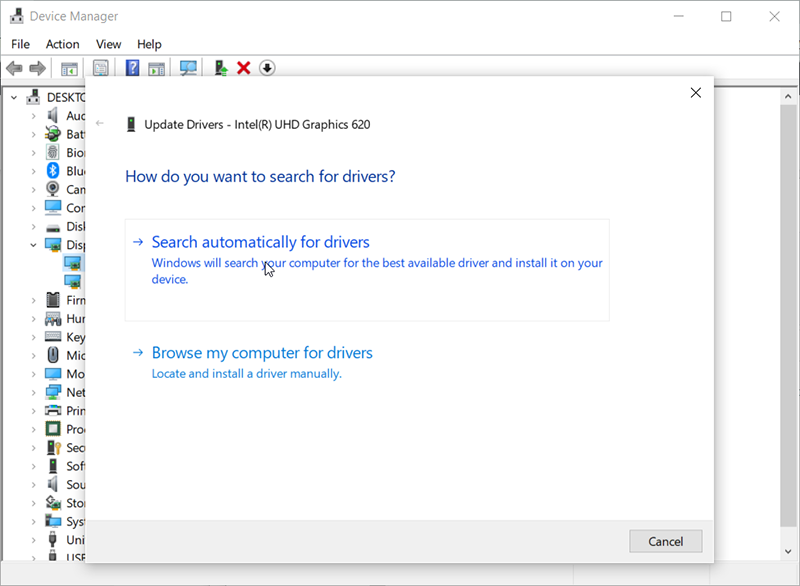
Step 4: Select the Search automatically for the updated driver software زر.
Step 5: الآن ، انتظر حتى تنتهي عملية التثبيت أو التحديث. بعد ذلك ، أعد تشغيل جهاز الكمبيوتر الخاص بك. تأكد من حل المشكلة.
الحل 2: قم بتشغيل الأداة System File Checker Utility
Corrupted or damaged system files can also harm your computer, bringing about changes to Windows Registry, installation of third-party software, and so on. Furthermore, it may result in some BSOD errors such as the reference by pointer error. In this case, you could try checking the system files with the SFC tool. To do so, use the given steps.
Step 1: اضغط على مفتاح Windows + S معًا ، واكتب cmd، ثم اضغط على أدخل زر. الآن ، يمكنك النقر بزر الماوس الأيمن فوق موجه الأمر and choose Run as administrator.
Step 2: اكتب الأمر التالي ثم اضغط على Enter.
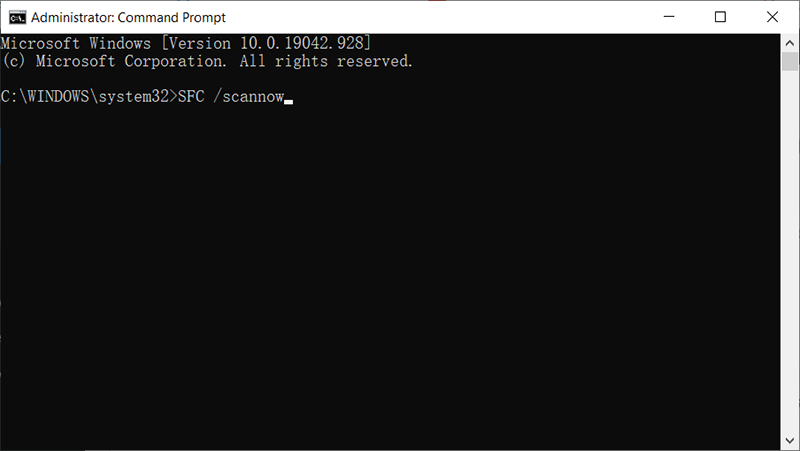
Step 3: سيؤدي ذلك إلى إجراء فحص مدقق ملفات النظام. سيجد ويصلح أي ملفات تالفة أو تالفة.
Step 4: بعد الانتهاء من هذه العملية ، أعد تشغيل الكمبيوتر وتحقق مما إذا كان قد تم حل المشكلة.
الحل 3: إزالة البرامج ذات المشاكل
تعد البرامج الإشكالية وغير المتوافقة من الأسباب الشائعة الأخرى لخطأ توقف الموت الزرقاء. للتخلص منها ، استخدم الخطوات المحددة.
Step 1: اضغط على مفتاح Windows + R لفتح مربع التشغيل ، واكتب مسكونفيغ ، and then press أدخل.
Step 2: سيقوم الكمبيوتر بإحضار ملف أعدادات النظام نافذة او شباك. ضمن قسم بدء التشغيل الاختياري ، قم بإلغاء تحديد Load startup items option.
Step 3: قم بالتبديل إلى علامة التبويب الخدمات ، وحدد خيار إخفاء جميع خدمات Microsoft. ثم انقر فوق Disable All option.
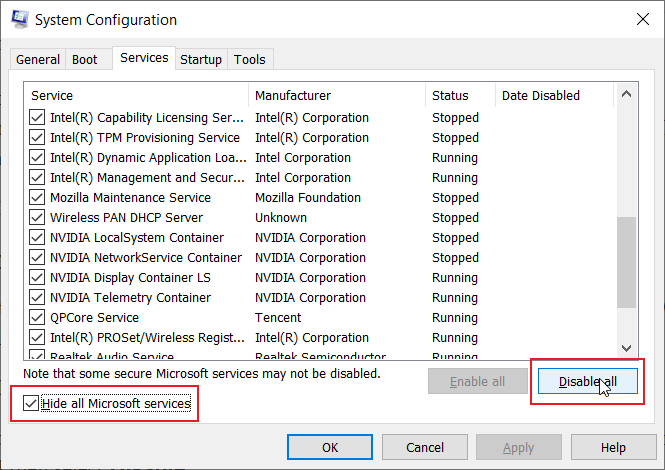
Step 4: Switch to the Startup علامة التبويب ثم انقر فوق the افتح مدير المهام option.
Step 5: انقر بزر الماوس الأيمن فوق تلك البرامج المشكوك فيها وانقر فوق Disable اختيار.،
Step 6: ارجع إلى نافذة System Configuration (تكوين النظام) ثم انقر فوق Ok.
Step 7: أعد تشغيل الكمبيوتر وتحقق من حل المشكلة. إذا اختفت المشكلة ، فمن المحتمل جدًا أن يكون البرنامج الذي قمت بتعطيله للتو هو سبب هذا الخطأ. في هذه الحالة ، قم بإلغاء تثبيت البرنامج المشكل.
الحل 4: تحقق من برنامج مكافحة الفيروسات الخاص بك
يمكن أن يحدث خطأ الإشارة بواسطة المؤشر أيضًا عندما يتداخل برنامج مكافحة الفيروسات مع جهاز الكمبيوتر الخاص بك. للتحقق من ذلك ، قم بتعطيل برنامج مكافحة الفيروسات الخاص بك أولاً لمعرفة ما إذا كان قد تم حل المشكلة. ومع ذلك ، في بعض الحالات ، قد تحتاج إلى إلغاء تثبيت برنامج مكافحة الفيروسات لحل المشكلة. استخدم برنامج إلغاء التثبيت المخصص لأداء المهمة. استخدم الخطوات التالية لمعرفة كيفية إزالة تثبيت أداة مكافحة الفيروسات:
Step 1: Press Win + Q to open the search bar, type in Control Panel, and then press أدخل.
Step 2: بحث عن برامج و مميزات زر ثم اضغط عليه.
Step 3: قم بالتمرير لأسفل القائمة داخل النافذة الجديدة ثم ابحث عن أداة مكافحة الفيروسات التي تريد إلغاء تثبيتها.
Step 4: انقر بزر الماوس الأيمن فوقه ثم انقر فوق الغاء التثبيت.
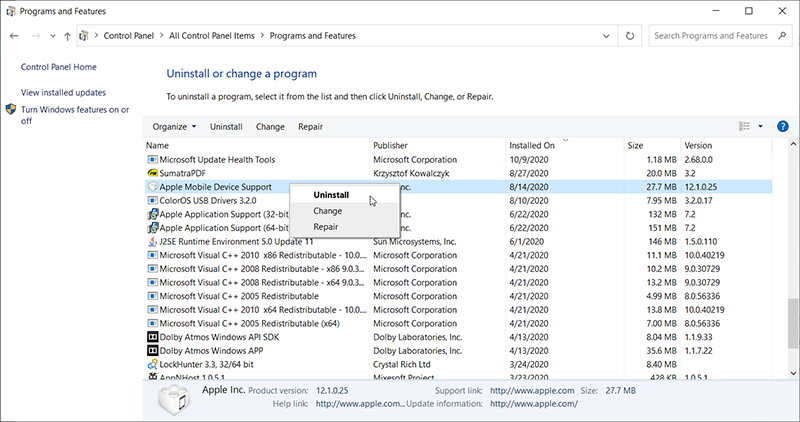
Step 5: بعد إلغاء تثبيت برنامج مكافحة الفيروسات ، تحقق مما إذا كان قد تم حل المشكلة أم لا.
الحل 5: قم بتشغيل أمر DISM
في بعض السيناريوهات ، إذا تم تحديث جهاز الكمبيوتر الخاص بك إلى Windows 10 ، فقد يظهر خطأ الإيقاف ، مما يعني أن ملفات صور Windows تالفة. في هذه الحالة ، قد يفشل SFC في العمل. بدلاً من ذلك ، يجب عليك تشغيل الأمر DISM.
Step 1: انقر بزر الماوس الأيمن فوق زر قائمة ابدأ ، ثم انقر فوق زر موجه الأوامر (المسؤول).
Step 2: أدخل أسطر الأوامر التالية بالترتيب ثم اضغط على Enter في نهاية كل سطر:
Dism /Online /Cleanup-Image /CheckHealth
Dism /Online /Cleanup-Image /ScanHealth
Dism /Online /Cleanup-Image /RestoreHealth
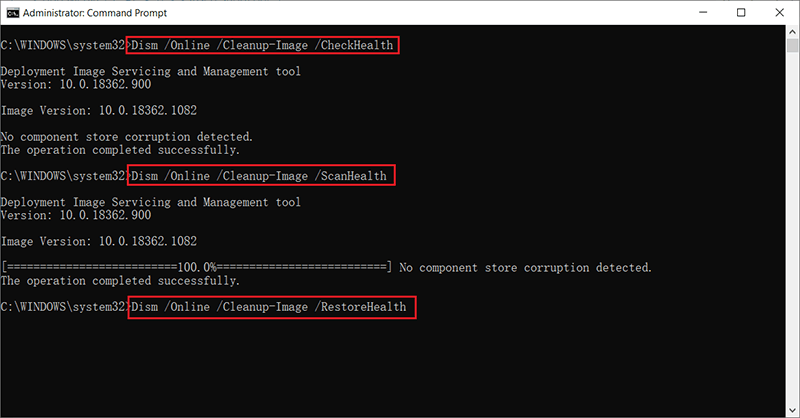
Step 3: بعد الانتهاء من العملية ، أعد تشغيل الكمبيوتر لحفظ التغييرات.
الحل 6: تحقق من ارتفاع درجة حرارة جهاز الكمبيوتر
Many users reported that PC overheating was another reason for the error of reference by the pointer. If your CPU temperature goes higher than it’s supposed to be, it may crash your PC. Check the temperature every time your PC faces this issue. Besides, cleaning the dust in the CPU might help you solve this issue.
الحل 7: افحص الجهاز
يمكن أيضًا أن تكون الأجهزة غير المتوافقة هي سبب خطأ شاشة الموت الزرقاء. إذا قمت مؤخرًا بتثبيت جهاز جديد قبل مواجهة هذه المشكلة ، فقد يكون السبب في ذلك هو أن الجهاز غير متوافق مع الكمبيوتر. في هذه الحالة ، قم بإزالة أو استبدال الجهاز. بعد ذلك ، أعد تشغيل جهاز الكمبيوتر الخاص بك وتحقق مما إذا كان قد تم حل المشكلة.
How to Recover Lost Files Using Bitwar Data Recovery
Losing data is a common and tricky problem vexing many computer users. But with the help of استعادة البيانات Bitwar, you can easily restore whatever data you have lost. If you have lost your unsaved files due to the error of reference by pointer, this tool is going to help you cope with it.
استعادة البيانات Bitwar can restore more than a thousand types of files, including NTFS, FAT, APFS, HFS+, and so on. Besides, it does not make any changes to the lost data. Refer to the following steps to learn how it works.
Step 1: Visit our official website, download Bitwar Data Recovery, and then install it.
Step 2: افتح البرنامج وحدد محرك الأقراص حيث تم تخزين بياناتك المفقودة ثم انقر فوق التالي.

Step 3: Select a scan mode in this phase. We would like to recommend Quick Scan, which can recover a healthy number of lost files. If it fails to work, you could run the program again and use a Deep scan, which is more effective.

Step 4: حدد أنواع البيانات التي تريد استردادها ثم انقر فوق التالي.

Step 5: Preview أراد الملفات للتحقق من سلامتها. حددهم ثم انقر فوق Recover to start the recovery process.
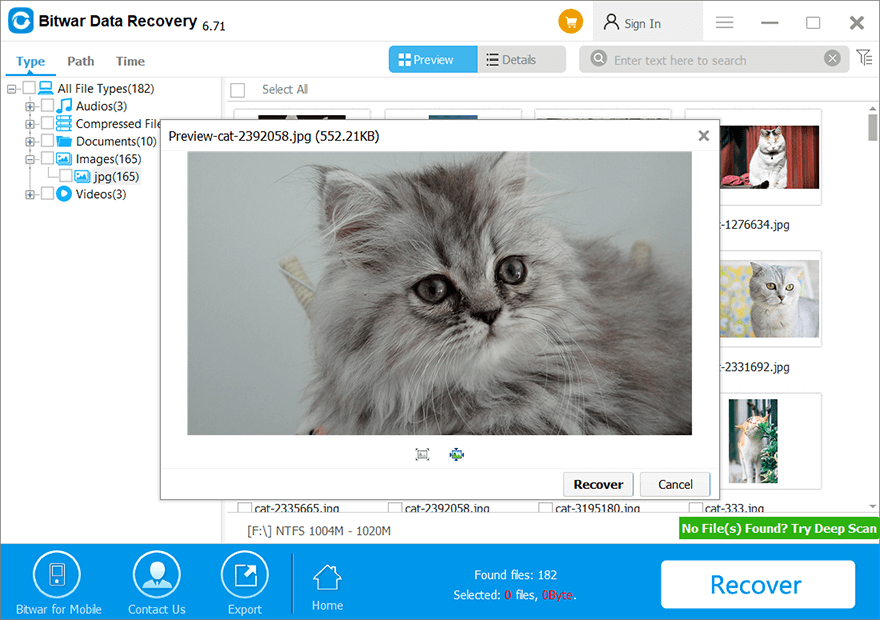
استنتاج
Reference by pointer stop code can be annoying and tricky. By following the instructions provided in this article, you should be able to get rid of the problem. And if you have lost data due to this issue, you could turn to استعادة البيانات Bitwar for help. It is a user-friendly and reliable program.
المقال السابق
5 Effective Methods of Solving the APC Index Mismatch Error الملخص: عند بدء تشغيل جهاز الكمبيوتر الخاص بك ، قد تواجه رسالة خطأ نصها "تم اكتشاف مشكلة و ...المادة التالية
6 Solutions to the Error of System_Thread_Exception_Not_Handled الملخص: عند بدء تشغيل جهاز الكمبيوتر الخاص بك ، قد تواجه رسالة خطأ نصها "تم اكتشاف مشكلة و ...
حول Bitwar Data Recovery
3 خطوات لاستعادة أكثر من 500 نوع من المستندات والصور ومقاطع الفيديو والتسجيلات الصوتية وملفات الأرشيف المحذوفة أو المنسقة أو المفقودة من سيناريوهات فقدان البيانات المختلفة.
أعرف أكثر
